Denne wikiHow lærer dig, hvordan du kontakter Yahoo. Du kan bruge onlineværktøjer til at rapportere spam eller vold. Hvis du vil løse enkle kontoproblemer, kan du bruge Hjælp (Hjælp). Der er intet telefonnummer eller e -mail -adresse, der kan bruges til at kontakte en Yahoo -medarbejder eller officer, så hvis du ser et telefonnummer mærket som et Yahoo -supportnummer, skal du ikke ringe til det. Bemærk, at du også kan ændre eller nulstille din kontos adgangskode uden at kontakte Yahoo.
Trin
Metode 1 af 2: Anmeldelse af spam eller vold
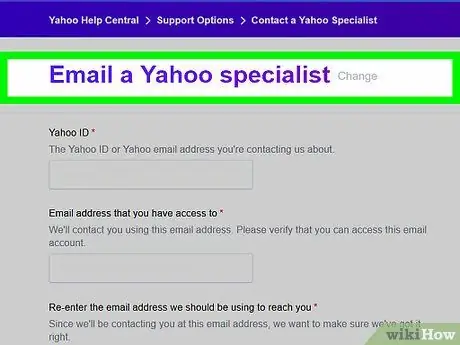
Trin 1. Gå til siden Send en e -mail til en specialist Yahoo
Du kan rapportere problemer med din Yahoo -konto via denne side. Denne side er den eneste formidler, der kan bruges til at kontakte Yahoo -tjenester direkte.
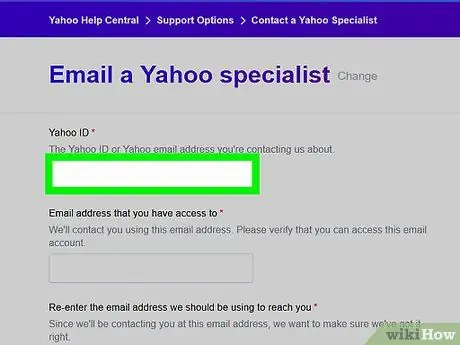
Trin 2. Indtast din Yahoo -e -mail -adresse
I feltet "Yahoo ID" øverst på siden skal du indtaste din Yahoo -kontos e -mailadresse.
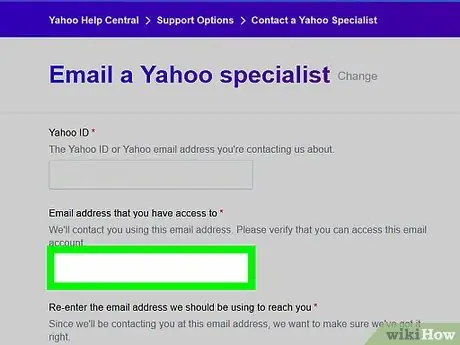
Trin 3. Tilføj en e -mail -adresse
I feltet "E -mail -adresse, som du har adgang til", skal du indtaste den aktuelle e -mail -adresse. Du kan indtaste den Yahoo -konto, du normalt bruger, eller tilføje en separat konto (f.eks. En Gmail -konto).
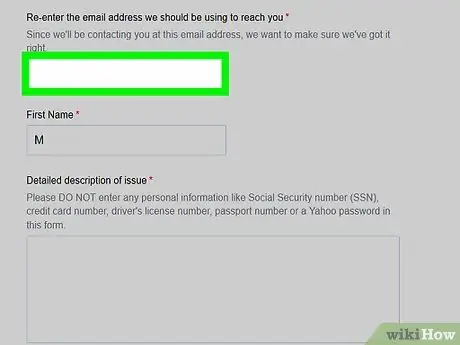
Trin 4. Indtast din e-mail-adresse igen
Indtast adressen i feltet "Genindtast e-mail-adressen …".
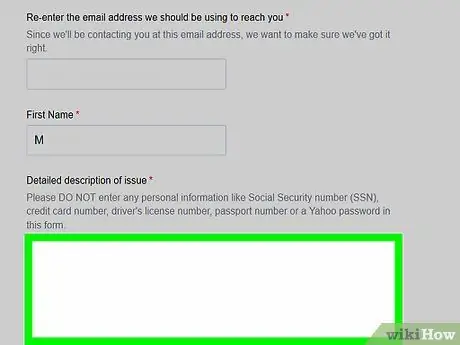
Trin 5. Giv en detaljeret beskrivelse
I feltet "Detaljeret beskrivelse af problemet" skal du indtaste en meddelelse, der beskriver problemet, de trin, der er taget for at forhindre det, og alle andre detaljer, som du tror kan hjælpe Yahoo med at nå til en nøjagtig konklusion.
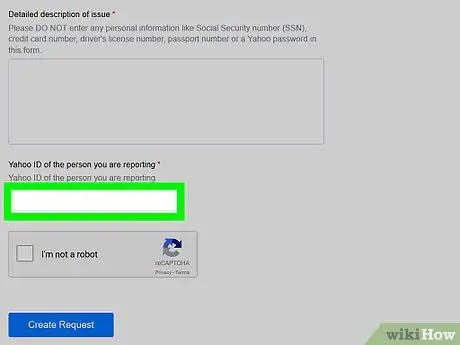
Trin 6. Indtast den irriterende Yahoo -e -mail -adresse
Indtast spam eller chikanerende e -mail -adresse i feltet "Yahoo ID for den person, du rapporterer".
Sørg for at indtaste adressen korrekt, da du skriver eller skriver den forkerte adresse, kan resultere i, at andre brugeres konti suspenderes eller markeres som spam
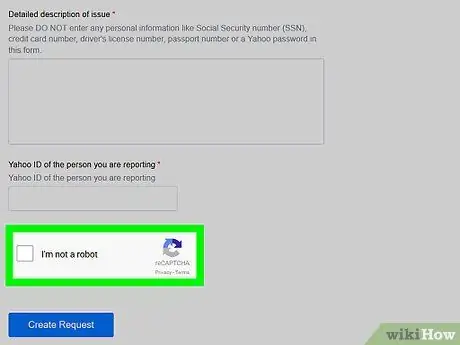
Trin 7. Marker feltet "Jeg er ikke en robot"
Denne mulighed er nederst på siden.
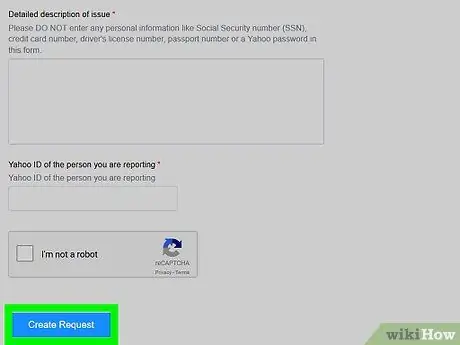
Trin 8. Klik på Opret anmodning
Det er en blå knap nederst på siden. Herefter vil mailen blive sendt.
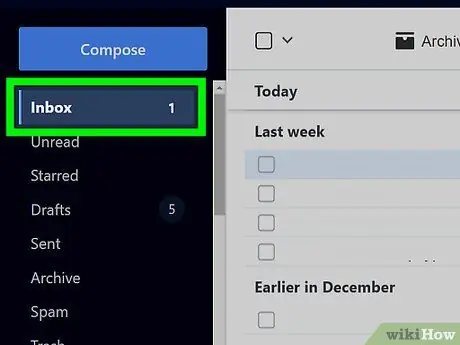
Trin 9. Vent på, at Yahoo giver dig en svarmeddelelse
Yahoo -specialister eller parter sender en besked til den e -mail -adresse, du har indtastet. Derefter kan du oprette forbindelse til Yahoo -specialister eller fester efter behov.
Hvis problemet er let nok at løse, vil specialisten normalt kunne løse problemet med det samme, så du ikke behøver at kontakte eller kommunikere yderligere med ham
Metode 2 af 2: Brug af Hjælp
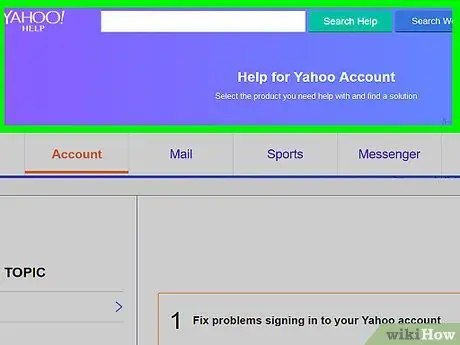
Trin 1. Gå til siden Yahoo Help Center
Besøg https://help.yahoo.com/ i din browser. Du kan ikke kontakte Yahoo via hjælpecentret, men du kan få løsninger på almindelige problemer med Yahoo -konti.
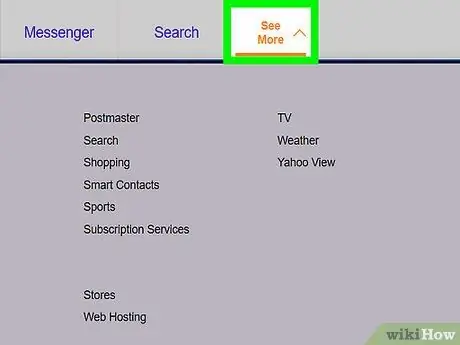
Trin 2. Klik på fanen Se mere
Det er i øverste højre hjørne af siden. Derefter vises en rullemenu.
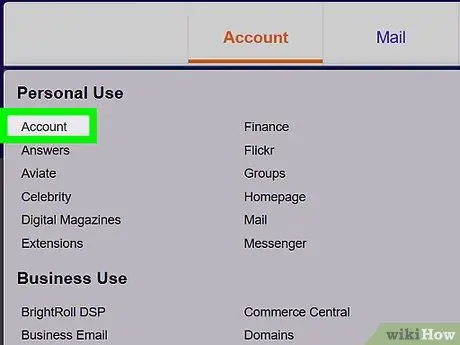
Trin 3. Vælg det relevante produkt
Klik på det produkt, du bruger i rullemenuen (og har brug for hjælp til). Herefter vises produktets hjælpeside.
Hvis du f.eks. Har brug for hjælp til en konto, skal du klikke på linket “ Konto ”.
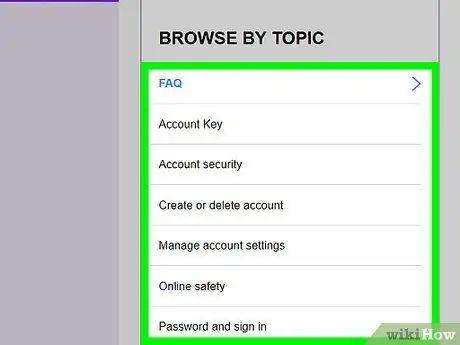
Trin 4. Vælg det relevante emne
Klik på et emne, der er relateret til det produkt, du bruger, under "BROWSE BY TEMIC" i venstre side af siden. Derefter vises en liste over kildeartikler i midten af siden.
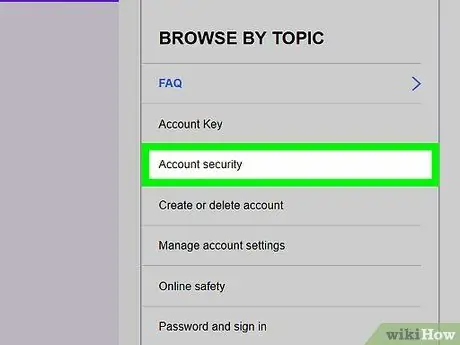
Trin 5. Vælg den relevante kilde
Klik på en af de ressourcer, der vises i midten af siden. Derefter åbnes kildesiden.
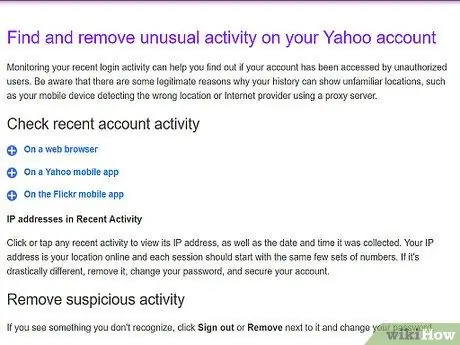
Trin 6. Læs den viste side
Afhængigt af den klikte kilde varierer det, der vises. I de fleste kilder finder du normalt en liste med tip, forslag og/eller oplysninger om det pågældende emne.
Hvis du f.eks. Vælger " Konto "som et produkt" Kontosikkerhed "som emne og" Beskyt din Yahoo -konto ”Som kilde, vil du blive taget til en side med forskellige instruktioner til sikring af din Yahoo -konto.
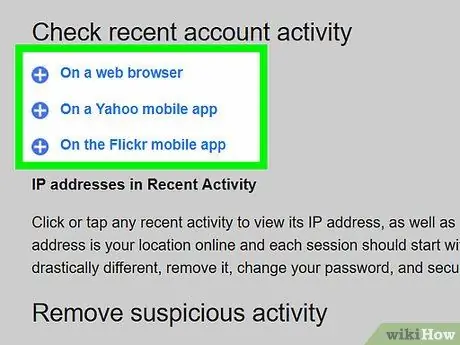
Trin 7. Følg de viste instruktioner
Igen vil dette trin være anderledes, afhængigt af hvad du vil opnå. Efter at have gennemført de trin, der er angivet i Hjælp, kan du vende tilbage til siden med hjælpecenter for at udføre flere opgaver/trin, hvis det er nødvendigt.
Nogle kilder har links " udfyld denne formular "eller" kontakt os ”, Som du kan klikke på for at få vist en formular, som du senere skal udfylde og indsende.
Tips
- Hvis du ikke kan løse et bestemt problem ved hjælp af specialværktøjer eller hjælpecentre, kan du prøve at søge efter en løsning via en søgemaskine. En anden gruppe brugere har sandsynligvis oplevet det samme problem som dig.
- Du kan sende en mail til Yahoo -kontoret på følgende adresse: 701 1st Ave., Sunnyvale, Californien 94089.







